
Как перенести журналы вызовов с Android на Android (5 лучших способов)

Если вы только что приобрели новый Android смартфон, вы, вероятно, не хотите терять данные, сохранённые на старом, включая журналы вызовов. Однако в Android нет встроенной функции переноса истории вызовов на новый телефон. Что же делать с этими важными данными? Не беспокойтесь. В этой статье мы покажем вам 5 эффективных способов перенести журналы вызовов с Android на Android . А теперь читайте подробную инструкцию.
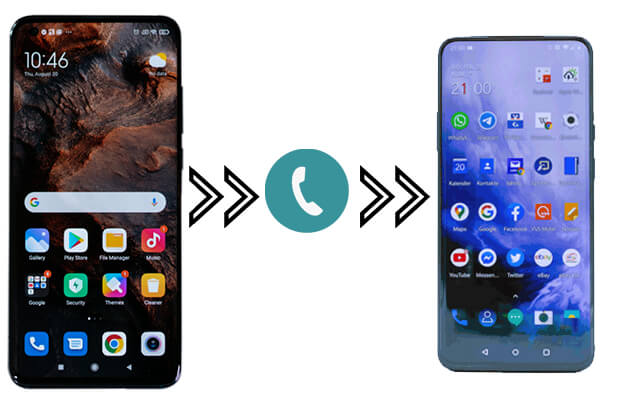
Перенос журналов вызовов с Android на Android может показаться сложной задачей, но Coolmuster Mobile Transfer максимально упрощает этот процесс. Это решение позволяет пользователям переносить любые данные между мобильными телефонами в один клик, не перезаписывая данные.
Основные моменты Coolmuster Mobile Transfer
Как перенести журналы вызовов с Android на Android с помощью Coolmuster Mobile Transfer :
01 Запустите Mobile Transfer на вашем компьютере
После установки программного обеспечения на ваш компьютер запустите его.
02 Подключите два телефона Android к компьютеру
Подключите оба телефона Android к компьютеру двумя USB-кабелями. После установки соединения Mobile Transfer обнаружит их и отобразит как «Исходное» и «Назначенное» устройства. Вы можете легко менять положение телефонов, нажав кнопку «Перевернуть» посередине.

03 Перенос журналов вызовов с Android на Android
Вот несколько типов файлов, которые программа может перенести. Чтобы перенести только журналы вызовов, отметьте опцию «Журналы вызовов» и снимите отметки перед переносом других типов файлов. Затем нажмите «Начать копирование», чтобы начать перенос журнала вызовов.

Вот видеоруководство (около 2 минут):
Coolmuster Android Assistant — ещё один практичный инструмент управления Android . Он обеспечивает простой и эффективный способ переноса и управления данными Android телефоне. С его помощью можно выборочно экспортировать историю вызовов с Android и импортировать её на другой Android телефон. Он позволяет создавать резервные копии данных с Android устройства на ПК или Mac , включая контакты, журналы вызовов, текстовые сообщения, фотографии, видео, музыку, приложения и многое другое. Кроме того, он позволяет создавать резервные копии и восстанавливать данные с Android телефона одним щелчком мыши.
Он полностью совместим со всеми устройствами на базе Android , включая Samsung, TCL, ZTE, Huawei, Honor, Sony, Motorola, itel и другие. Загрузите это программное обеспечение и следуйте инструкциям ниже, чтобы перенести историю вызовов с одного телефона Android на другой.
01. Запустите программу на ПК. Подключите два Android смартфона к компьютеру с помощью USB-кабелей и следуйте подсказкам, чтобы программа обнаружила ваши устройства.

02. Выберите исходный телефон в разделе «Мои устройства», затем нажмите вкладку «Журналы вызовов» на левой боковой панели. Отметьте журналы вызовов, которые вы хотите перенести, и нажмите «Экспорт», чтобы сохранить их на ПК.

03. Теперь перейдите на нужный телефон в разделе «Мои устройства» и нажмите «Журналы вызовов» на боковой панели. Нажмите кнопку «Импорт» вверху, затем выберите XML-файл, который вы только что сохранили на компьютере, для переноса на телефон Android .
Посмотрите видеоруководство по копированию журналов вызовов с помощью Android Assistant:
Как перенести журнал вызовов с Android на Android ? Встроенная функция резервного копирования и восстановления учётной записи Google поможет вам перенести журналы вызовов на новое устройство. Вот шаги:
Шаг 1. На старом устройстве перейдите в «Настройки» > «Резервное копирование» > «Резервное копирование данных», убедитесь, что значок «Резервное копирование через Google One» включен, и выберите историю вызовов для резервного копирования.

Шаг 2. На новом устройстве войдите в тот же аккаунт Google и в настройках выберите восстановление данных из резервной копии. Журналы вызовов будут автоматически восстановлены на новом устройстве.
Минусы: Для использования Google Backup and Restore устройство должно быть новым. В противном случае потребуется выполнить сброс настроек устройства до заводских .
SMS Backup & Restore — это приложение, которое позволяет создавать резервные копии и восстанавливать журналы вызовов и SMS/MMS-сообщений на вашем устройстве. Оно также позволяет переносить журналы вызовов между двумя телефонами Android . Если ваши Android работают под управлением Android 5.0 и выше, следуйте инструкциям ниже, чтобы перенести журналы вызовов с Android на Android :
Шаг 1. Установите приложение на оба телефона Android и убедитесь, что ваши телефоны подключены к одной сети Wi-Fi.
Шаг 2. Откройте приложение на обоих телефонах и нажмите значок «Меню» в верхнем левом углу, затем нажмите «Передать».
Шаг 3. На экране «Передача» выберите соответствующую опцию на каждом телефоне: «Отправить с этого телефона» на старом Android , «Получить на этот телефон» на новом устройстве.
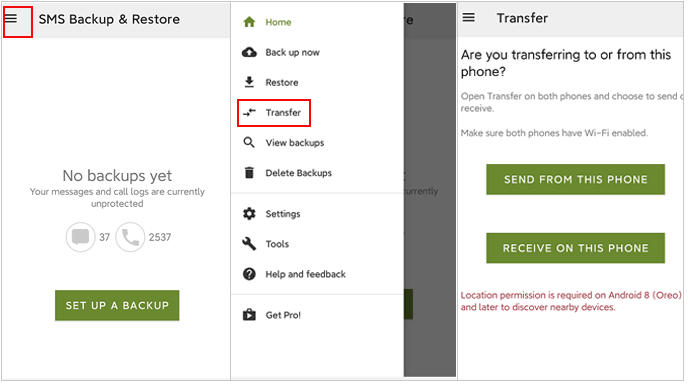
Шаг 4. После того, как старый телефон загрузит имя нового, коснитесь его, чтобы установить соединение. После этого примите это приглашение на новом телефоне Android .
Шаг 5. После того как ваши устройства Android установят соединение, выберите «Перенести текстовые сообщения и журналы вызовов из текущего состояния» на вашем старом телефоне.
Шаг 6. На вашем новом Android появится уведомление. Нажмите «Принять и восстановить», чтобы начать перенос. После завершения переноса нажмите «ОК».
Минусы: требуется загрузка сторонних приложений и использование сетевого соединения для загрузки и скачивания файлов резервных копий.
Как перенести историю звонков на новый телефон? Многие производители мобильных телефонов предлагают собственные инструменты для переноса данных, упрощающие перенос журналов звонков со старых устройств на новые. Вот инструменты переноса от двух популярных брендов:
Шаг 1. Установите Smart Switch на оба устройства Samsung и подключите их с помощью USB-кабеля или по беспроводной сети.

Шаг 2. Выберите данные, которые вы хотите перенести со старого устройства, и нажмите «Далее», чтобы начать перенос.
Шаг 1. Установите и запустите Phone Clone на обоих устройствах, затем выберите данные, которые вы хотите перенести, и начните процесс.
Шаг 2. На старом телефоне Huawei нажмите «Подключить новый телефон» на главном экране. На новом телефоне Huawei выберите «Это новый телефон». Предоставьте необходимые разрешения приложениям на обоих устройствах.
Шаг 3. Используйте камеру старого телефона Huawei, чтобы отсканировать QR-код, отображаемый на новом устройстве Huawei, чтобы соединить два телефона.

Шаг 4. Выберите журналы вызовов, которые вы хотите перенести со старого телефона Huawei, и нажмите «Перенести», чтобы начать перенос данных Huawei на новый телефон Huawei.
Минусы: эти инструменты, как правило, ограничены переносом данных между определенными брендами, что обеспечивает ограниченную совместимость.
Благодаря описанным выше методам перенос журналов вызовов с Android на Android теперь не представляет сложности. Если вы хотите скопировать все журналы вызовов с Android на Android , воспользуйтесь Coolmuster Mobile Transfer . Эта программа проста и быстра, и для её переноса не требуется подключение к Wi-Fi. Если вы хотите перенести отдельные журналы вызовов между Android , настоятельно рекомендуем использовать Coolmuster Android Assistant .
Статьи по теме:
[Решено] Как перенести журналы вызовов с Android на ПК в 2025 году?
3 простых способа распечатать журнал вызовов с телефона Android (проверенные советы)
Как удалить звонки на Android телефоне? Используйте эти методы
[Полное руководство] Как восстановить резервную копию истории звонков из Google Диска?

 Перевод с телефона на телефон
Перевод с телефона на телефон
 Как перенести журналы вызовов с Android на Android (5 лучших способов)
Как перенести журналы вызовов с Android на Android (5 лучших способов)





